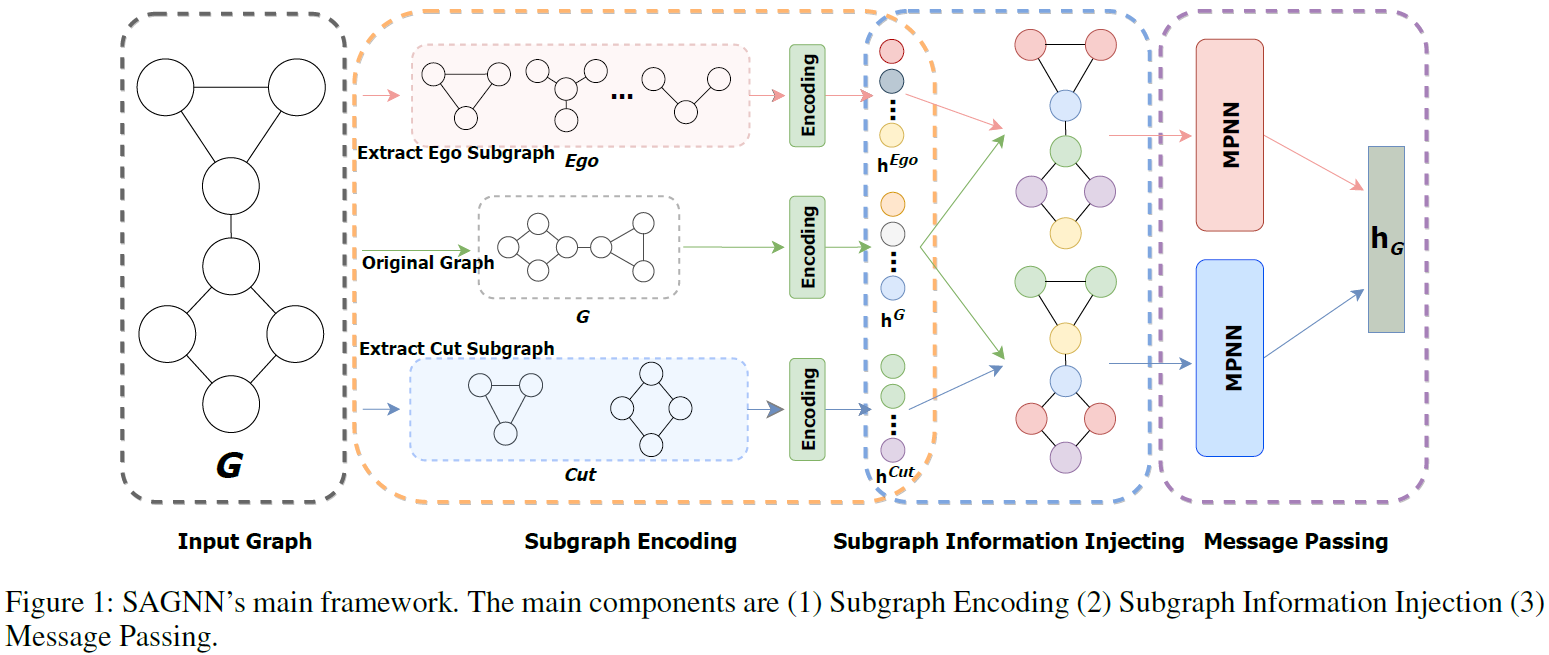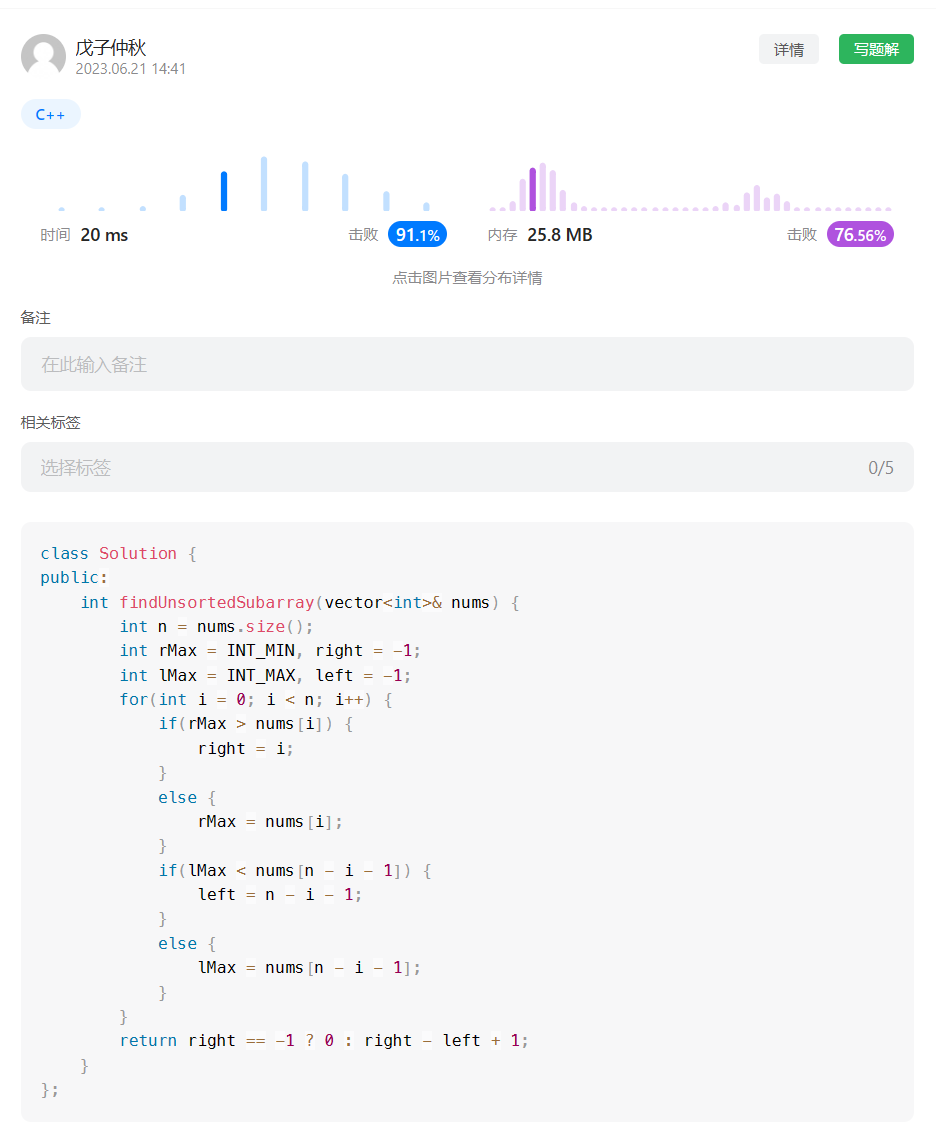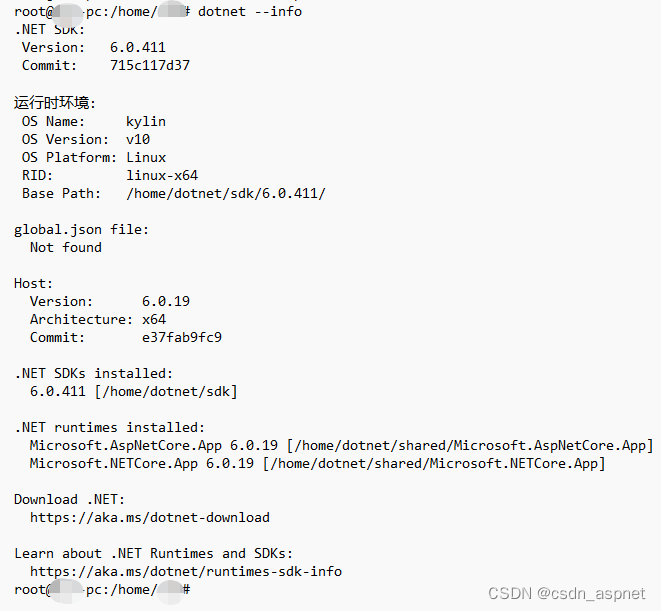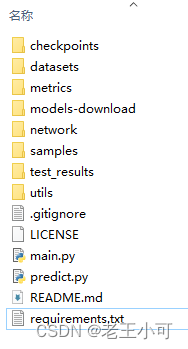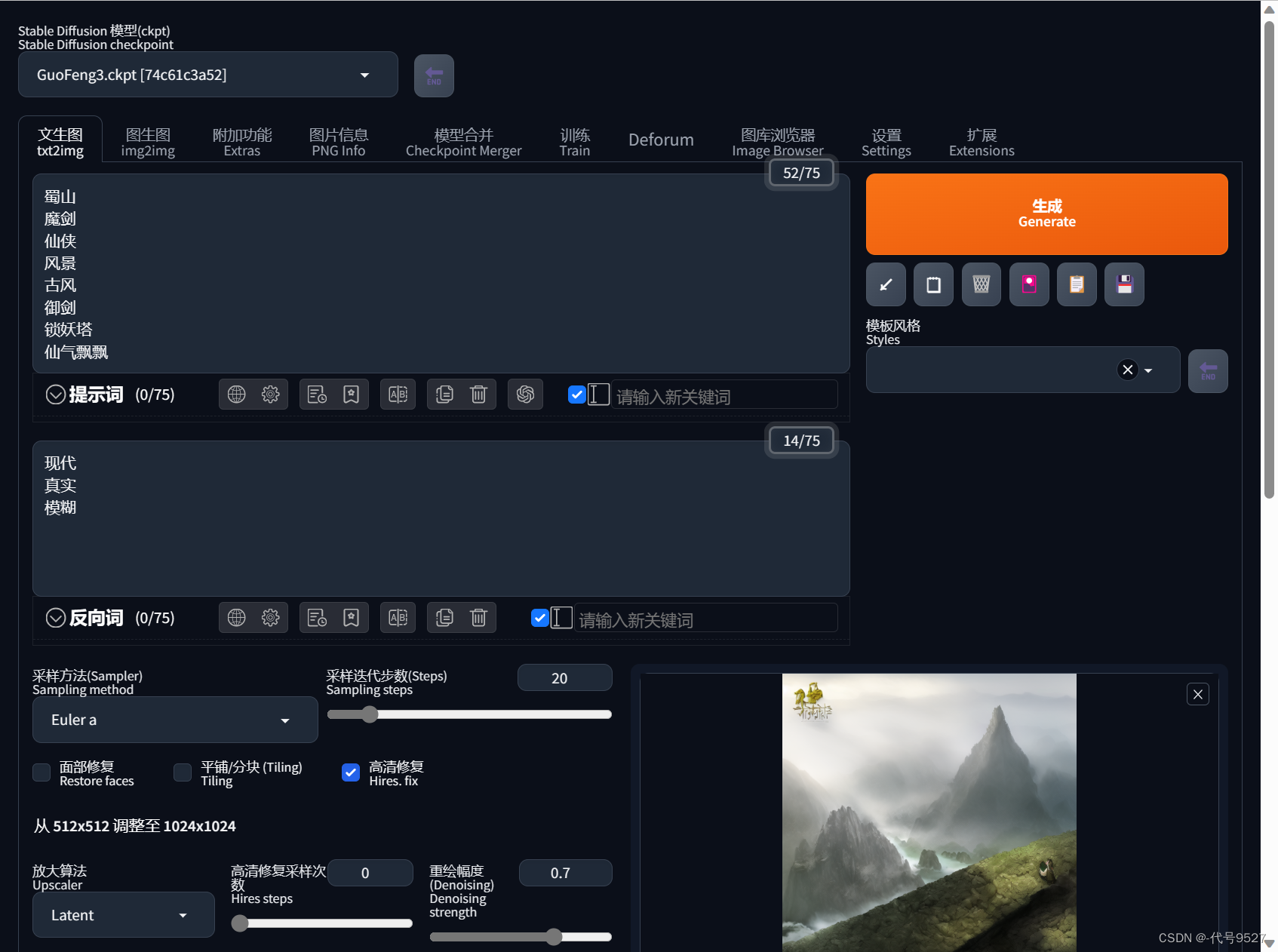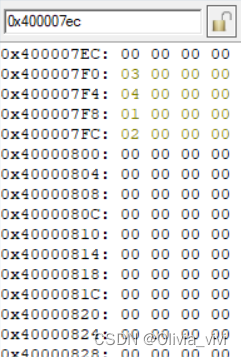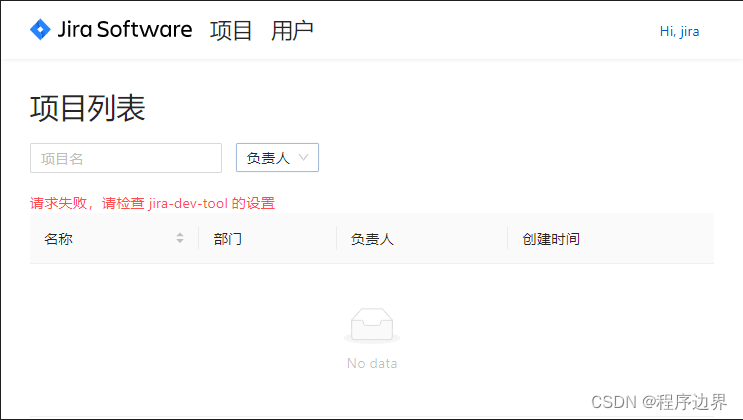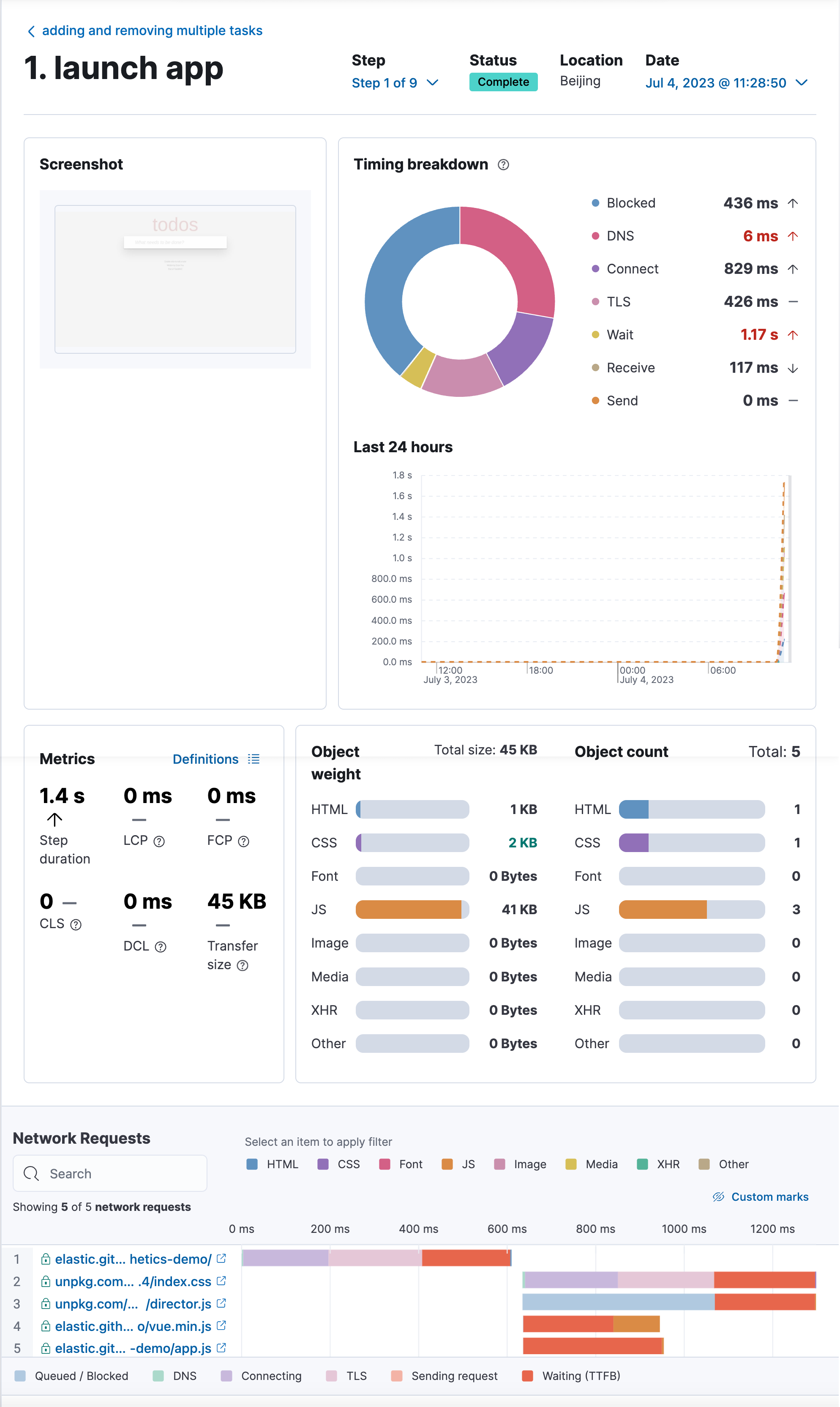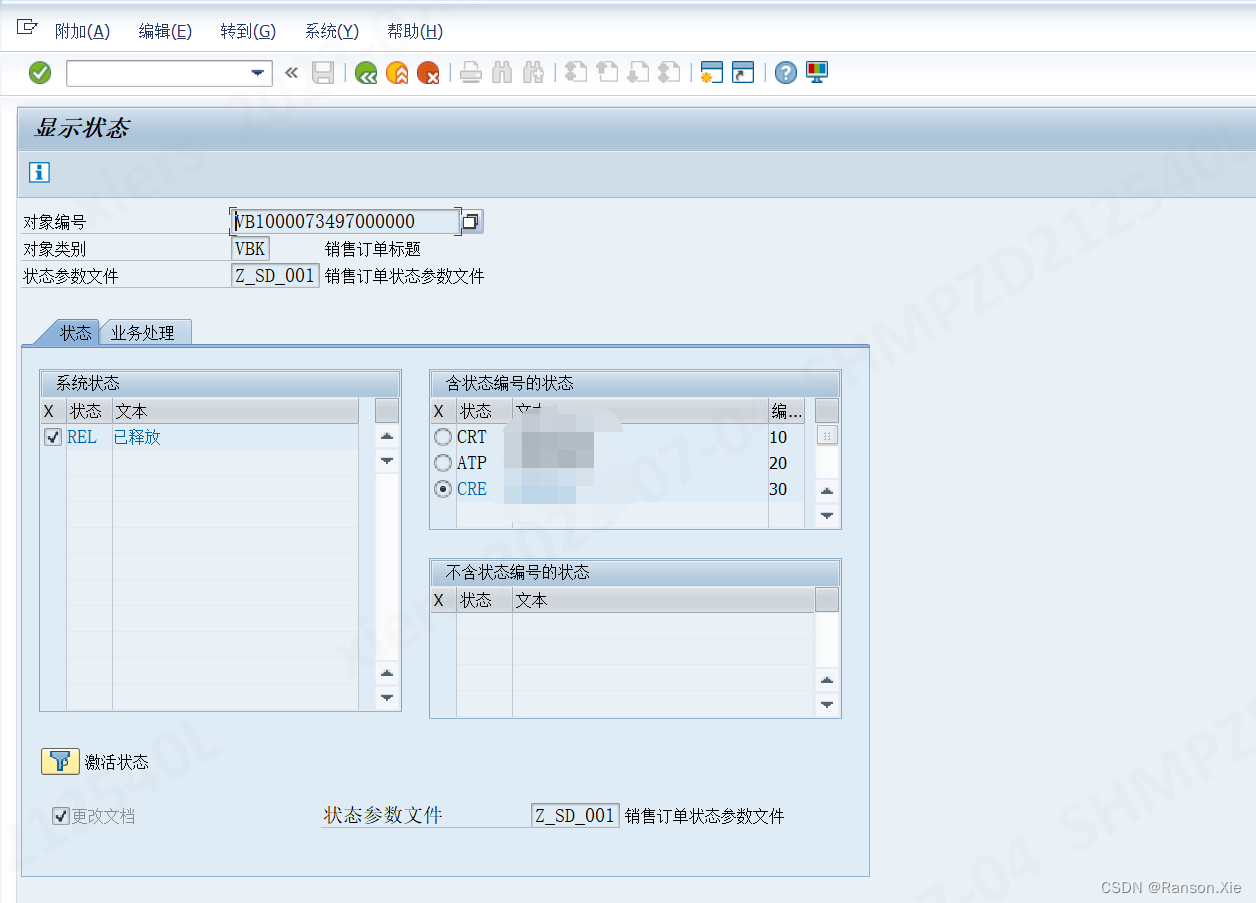1、我们进入下面这个界面
图中红色标记1为 “top by coordinates” 按钮, 这是一种通过坐标定位元素的方式。
图中红色标记2为 “Start Recording” 按钮, 选中表示处理录制状态。
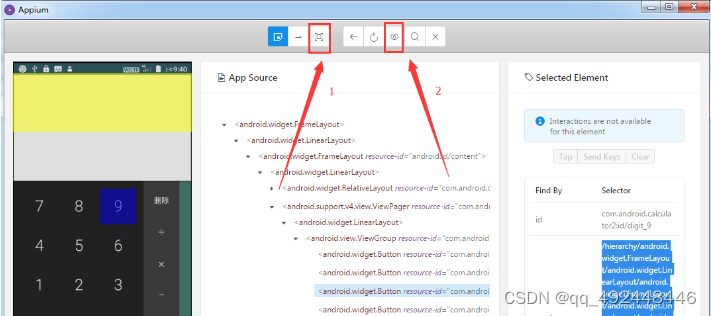
2、点击“top by coordinates” 按钮,再点击 “Start Recording” 按钮,我们就可以在左则的 App 界面上点点点了。 脚本会随着我们的点击生成。
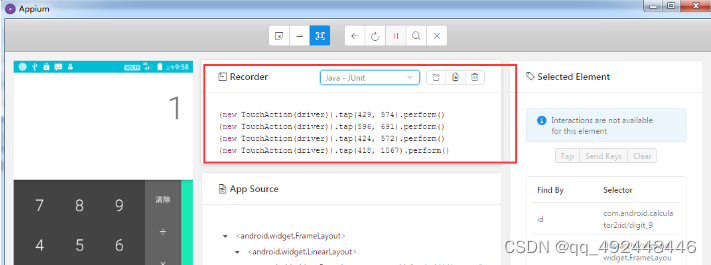
3、选择导出的脚本语言,如下所示,可以选择如下5种

4、我们选择导出java语言
图中红色标记1为 我们选择java-JUnit格式的代码
图中红色标记2为 生成完整的脚本
图中红色标记3为 复制

5、最终我们得到如下代码
import io.appium.java_client.MobileElement;
import io.appium.java_client.android.AndroidDriver;
import junit.framework.TestCase;
import org.junit.After;
import org.junit.Before;
import org.junit.Test;
import java.net.MalformedURLException;
import java.net.URL;
import org.openqa.selenium.remote.DesiredCapabilities;public class SampleTest {private AndroidDriver driver;@Beforepublic void setUp() throws MalformedURLException {DesiredCapabilities desiredCapabilities = new DesiredCapabilities();desiredCapabilities.setCapability("platformVersion", "10");desiredCapabilities.setCapability("deviceName", "9b2157cfaedb");desiredCapabilities.setCapability("platformName", "android");desiredCapabilities.setCapability("automationName", "UiAutomator2");desiredCapabilities.setCapability("appActivity", "com.android.settings.Settings");desiredCapabilities.setCapability("appPackage", "com.android.settings");desiredCapabilities.setCapability("noReset", "true");desiredCapabilities.setCapability("ensureWebviewsHavePages", true);URL remoteUrl = new URL("http://127.0.0.1:4723/wd/hub");driver = new AndroidDriver(remoteUrl, desiredCapabilities);}@Testpublic void sampleTest() {(new TouchAction(driver)).tap(74, 1117).perform()(new TouchAction(driver)).tap(170, 629).perform()}@Afterpublic void tearDown() {driver.quit();}
}
6、分析脚本
我们发现它生成的控件定位都是以坐标形式的, 但是我们知道坐标定位是不可靠的,因为它会受屏幕大小和分辨率的影响 。不过呢,个人认为也是有可以借鉴之处,至少对Appium有了一个简单的认识